1.
Bestand open transparante afbeelding 800x600.
Zet in je materialenpalet de voorgrond kleur op #e8acae en de achtergrond kleur
op #bf080a.
Maak van de voorgrond een verloop rechthoekig - met deze instelling.
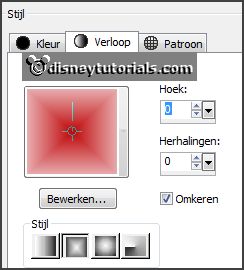
2.
Activeer gereedschap vlakvulling - vul de laag met het verloop.
Effecten - insteekfilters - Mehdi - Sorting Tiles - met deze instelling - klik
OK.
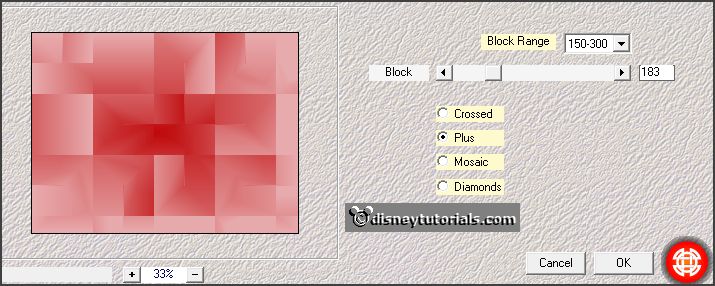
Effecten - Afbeeldingseffecten - naadloze herhaling - standaard instelling.
Effecten - Randeffecten - accentueren.
3.
Lagen - nieuwe rasterlaag.
Vul de laag met het verloop.
Afbeelding - formaat wijzigen 85% - alle lagen niet aangevinkt.
Activeer gereedschap selectie - aangepaste selectie - met deze instelling.

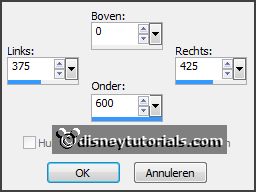
4.
Lagen - nieuwe rasterlaag.
Vul de laag met de achtergrond kleur.
Effecten - insteekfilters - Penta.com - Dot and Color - met deze instelling -
klik OK.
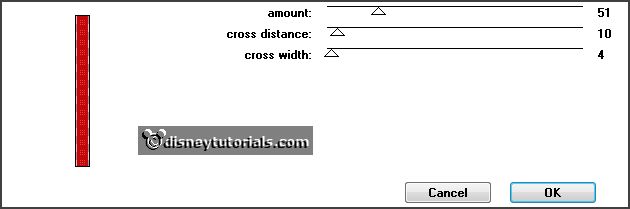
Effecten - insteekfilters - FM Tile Tools - Blend Emboss - standaard instelling
- klik Apply.
Selecties - niets selecteren.
Lagen - schikken - omlaag verplaatsen.
5.
Activeer gereedschap selectie - aangepaste selectie - met deze instelling.
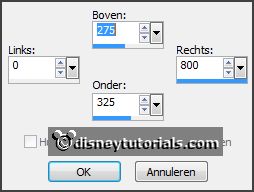
Lagen - nieuwe rasterlaag.
Vul de laag met de achtergrond kleur.
Effecten - insteekfilters - Penta.com - Dot and Color - instelling staat goed -
klik OK.
Effecten - insteekfilters - FM Tile Tools - Blend Emboss - standaard instelling
- klik Apply.
Selecties - niets selecteren.
6.
Lagen - samenvoegen - omlaag samenvoegen.
Effecten - 3D Effecten - slagschaduw - met deze instelling.
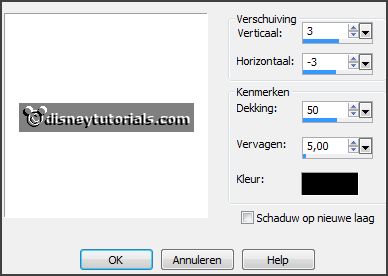
Herhaal de slagschaduw - nu met vert. -3 en horz. 3.
7.
Activeer de bovenste laag.
Effecten - insteekfilters - Xenoflex2 - Burnt Edges - met deze instelling - klik
OK.
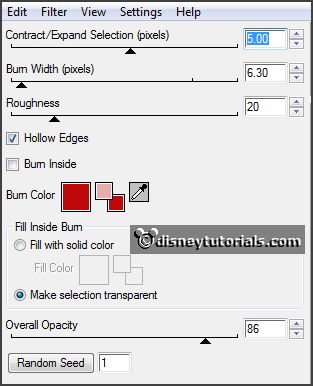
Afbeelding - randen toevoegen 2 pixels - symmetrisch - achtergrond kleur.
Afbeelding - randen toevoegen 10 pixels - symmetrisch - voorgrond kleur.
Afbeelding - randen toevoegen 2 pixels - symmetrisch - achtergrond kleur.
8.
Activeer de tube DBV Valentine Collab WA(4) - bewerken - kopiŽren.
Bewerken - plakken als nieuwe laag op de afbeelding.
9.
Activeer de tube DBV Valentine Collab WA(3) - bewerken - kopiŽren.
Bewerken - plakken als nieuwe laag op de afbeelding.
10.
Activeer de tube DBV Valentine Collab WA(2) - bewerken - kopiŽren.
Bewerken - plakken als nieuwe laag op de afbeelding.
Zet de bovenste 2 lagen op slot.
11.
Activeer de tube DBV Valentine Collab Frame(5) - bewerken - kopiŽren.
Bewerken - plakken als nieuwe laag op de afbeelding.
Effecten - 3D Effecten - slagschaduw - met deze instelling.
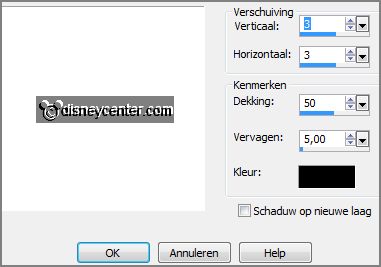
12.
Activeer de tube DBV Valentine Collab element (40) - bewerken - kopiŽren.
Bewerken - plakken als nieuwe laag op de afbeelding.
Effecten - Afbeeldingseffecten - verschuiving - met deze instelling.
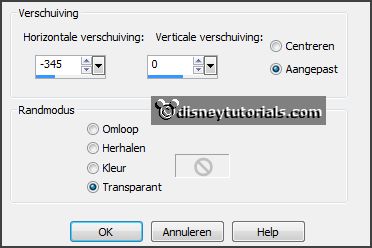
Effecten - 3D Effecten - Afschuining binnen - met deze instelling.
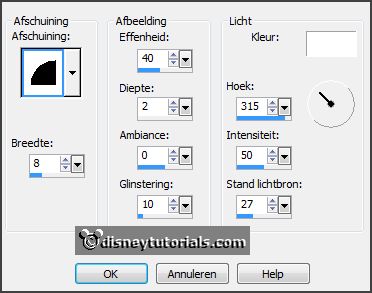
Activeer gereedschap selectie - rechthoek - en maak een selectie - zoals
hieronder - klik op de delete toets.
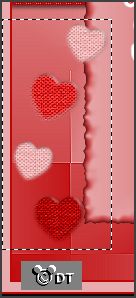
Selecties - niets selecteren.
13.
Lagen - dupliceren.
Afbeelding - spiegelen.
Effecten - Afbeeldingseffecten - verschuiving - met deze instelling.
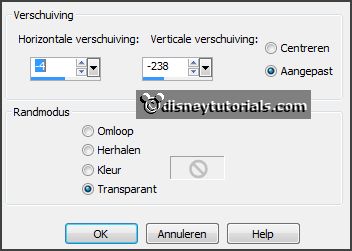
14.
Activeer de tube duffyval2.
Afbeelding - vrij roteren - met deze instelling.
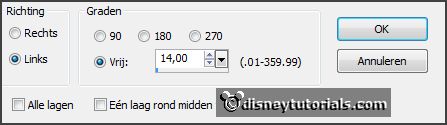
Bewerken - kopiŽren.
Bewerken - plakken als nieuwe laag op de afbeelding.
Effecten - Afbeeldingseffecten - verschuiving - met deze instelling.
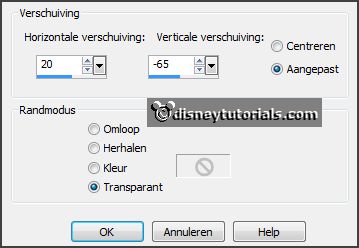
Zet de dekking van deze laag op 50.
15.
Activeer gereedschap selectie uit vrije hand - van punt tot punt - en maak een
selectie - zoals hieronder - klik op de delete toets.

Selecties - niets selecteren.
Zet de dekking terug naar 100.
16.
Activeer de tube DBV Valentine Collab element (29) - bewerken - kopiŽren.
Bewerken - plakken als nieuwe laag op de afbeelding.
Effecten - 3D Effecten - slagschaduw - instelling staat goed.
Activeer gereedschap verplaatsen - zet de tube rechts bovenaan - zie voorbeeld.
17.
Activeer de tube DBV Valentine Collab element (16) - bewerken - kopiŽren.
Bewerken - plakken als nieuwe laag op de afbeelding.
Effecten - Afbeeldingseffecten - verschuiving - met deze instelling.
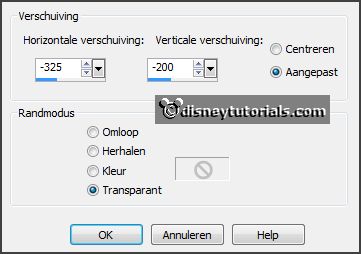
Effecten - 3D Effecten - slagschaduw - instelling staat goed.
18.
Activeer de tube DBV Valentine Collab element (21) - bewerken - kopiŽren.
Bewerken - plakken als nieuwe laag op de afbeelding.
Effecten - Afbeeldingseffecten - verschuiving - met deze instelling.
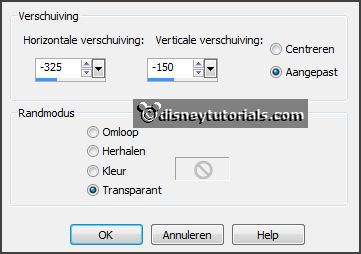
Effecten - 3D Effecten - slagschaduw - instelling staat goed.
19.
Activeer de tube DBV Valentine Collab element (20) - bewerken - kopiŽren.
Bewerken - plakken als nieuwe laag op de afbeelding.
Effecten - Afbeeldingseffecten - verschuiving - instelling staat goed.
Effecten - 3D Effecten - slagschaduw - instelling staat goed.
20.
Activeer de tube DBV Valentine Collab element (23) - bewerken - kopiŽren.
Bewerken - plakken als nieuwe laag op de afbeelding.
Effecten - Afbeeldingseffecten - verschuiving - instelling staat goed.
Effecten - 3D Effecten - slagschaduw - instelling staat goed.
Zet de bovenste 2 lagen op slot.
21.
Activeer de tube DBV Valentine Collab bow (6) - bewerken - kopiŽren.
Bewerken - plakken als nieuwe laag op de afbeelding.
Effecten - Afbeeldingseffecten - verschuiving - met deze instelling.
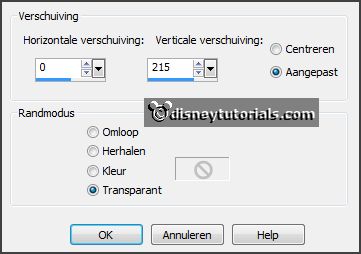
Effecten - 3D Effecten - slagschaduw - instelling staat goed.
22.
Activeer de tube DBV Valentine Collab element (8) - bewerken - kopiŽren.
Bewerken - plakken als nieuwe laag op de afbeelding.
Effecten - Afbeeldingseffecten - verschuiving - met deze instelling.
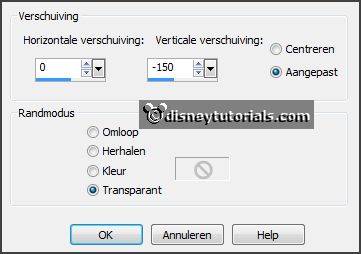
Effecten - 3D Effecten - slagschaduw - instelling staat goed.
23.
Lagen - nieuwe rasterlaag - zet je watermerk in de afbeelding.
Activeer de onderste laag.
Bewerken - samengevoegd
kopiŽren.
Open Animatie Shop.
24.
Bewerken - plakken als nieuwe animatie.
Terug in PSP.
Doe raster 1 en 9 op slot en open raster 2 en 10.
Bewerken - samengevoegd
kopiŽren.
25.
In AS - plakken na actieve frame.
Terug in PSP.
Doe raster 2 en 10 op slot en open raster 3 en 11.
Bewerken - samengevoegd
kopiŽren.
26.
In AS - plakken na actieve frame.
Bewerken - alles selecteren.
Animatie - Eigenschappen van frame - zet deze op 110.
Animatie - formaat van animatie wijzigen - met deze instelling.

27.
Bestand - opslaan als - geef naam - klik 3 keer op volgende en dan op voltooien.
En klaar is de tag.
Ik hoop dat je het leuk vond deze les te doen.
groetjes Emmy
Dank je wel Nelly voor het
testen.

les geschreven
25-01-2014